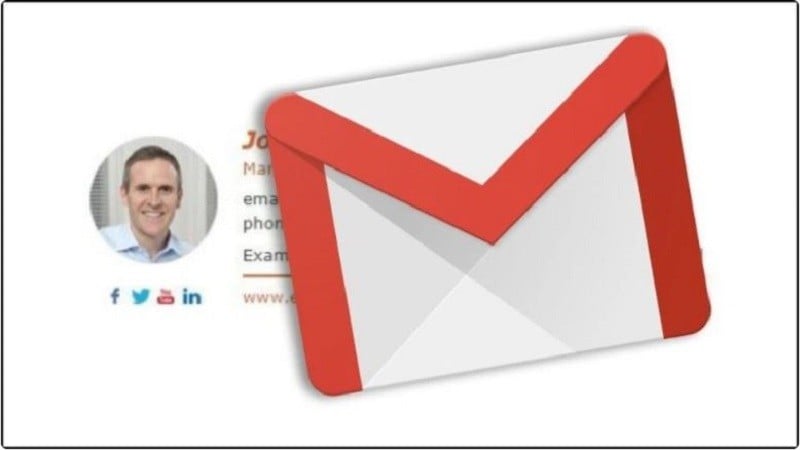 |
Um schnell und präzise eine Gmail-Signatur auf Ihrem Computer zu erstellen, folgen Sie einfach den nachstehenden Anweisungen.
Schritt 1: Melden Sie sich zunächst auf Ihrem Computer bei Gmail an. Wählen Sie dann das Zahnradsymbol „Einstellungen“ und klicken Sie auf „Alle Einstellungsoptionen anzeigen“.
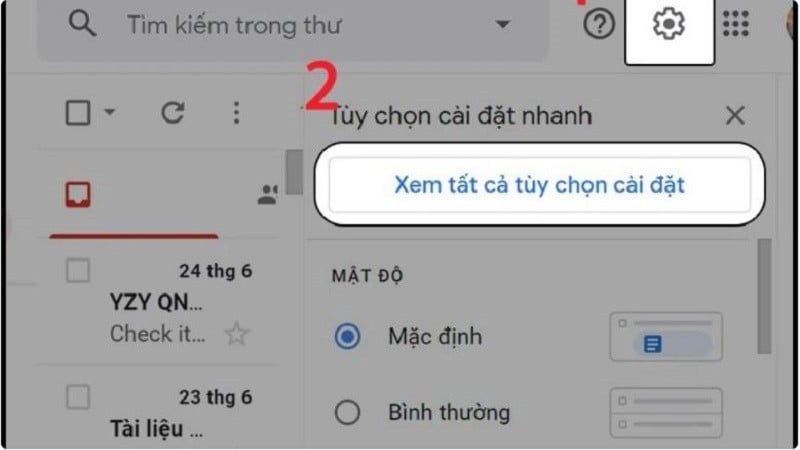 |
Schritt 2: Scrollen Sie in der Oberfläche „Allgemeine Einstellungen“ nach unten. Nun sehen Sie den Abschnitt „Signatur“. Wählen Sie den Abschnitt „Signatur verwenden“ aus.
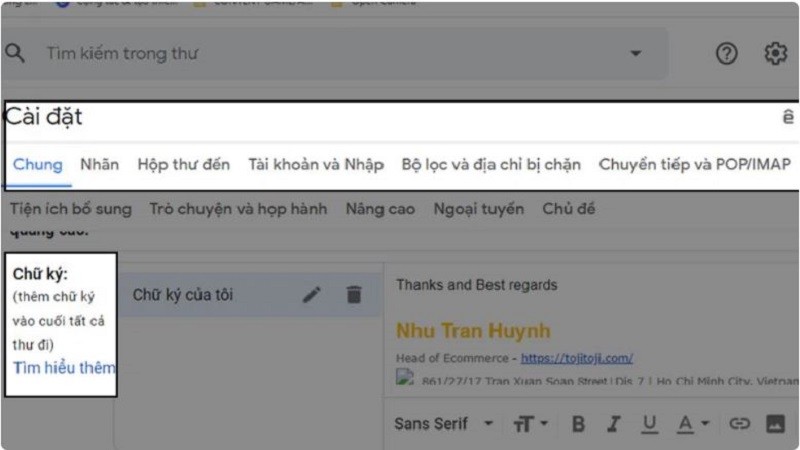 |
Schritt 3: Geben Sie als Nächstes den gesamten Inhalt der Signatur ein, den Sie anzeigen möchten. Normalerweise umfasst dies: Vollständiger Name, Telefonnummer, Website-Adresse, Facebook, ggf. andere Gmail-Adressen usw. Wählen Sie anschließend „Bildsymbol“, um bei Bedarf ein Symbol hinzuzufügen.
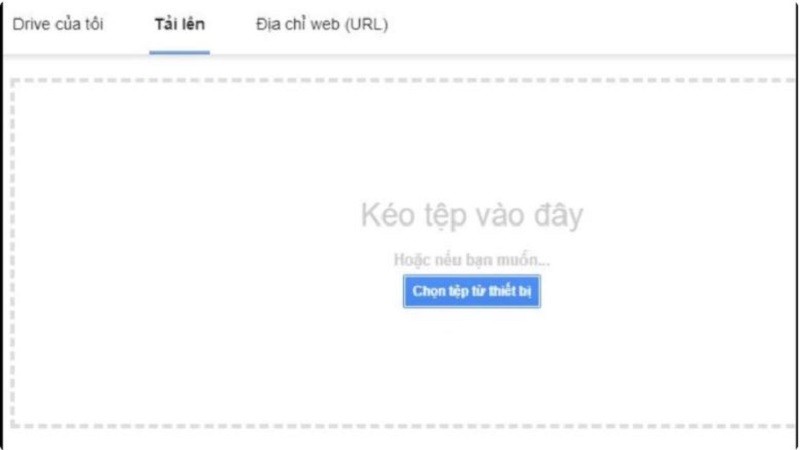 |
Schritt 4: Nach Abschluss von Schritt 3 wird ein Rahmen zum Hochladen des vorhandenen Bildes angezeigt. Klicken Sie unten auf die Schaltfläche „Auswählen“. Sie können auch die „Bild-URL“ eingeben. Gmail sucht automatisch über den URL-Link nach dem Bild.
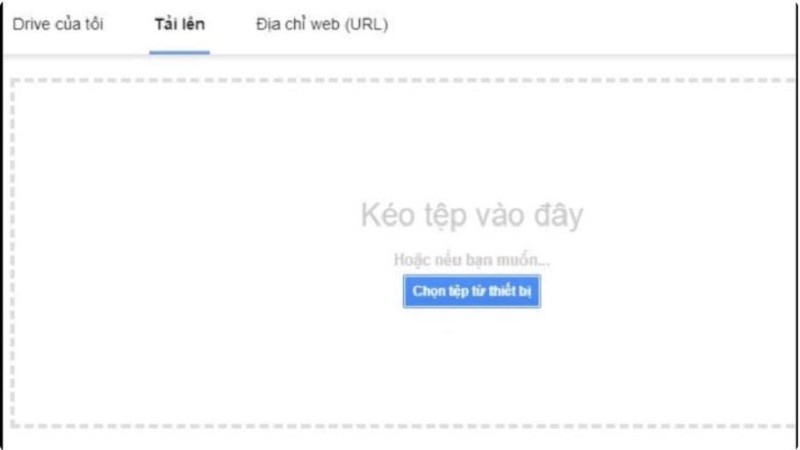 |
Hier kann das hochgeladene Bild auf die gewünschte Größe „angepasst“ werden und in die Signaturoberfläche passen.
Schritt 5: Markieren Sie anschließend das heruntergeladene Bild und klicken Sie auf das „Link-Symbol“, um im Bild einen „Kontaktlink einfügen“ zu können.
Geben Sie im Link-Bearbeitungsfeld einfach die URL Ihrer Website ein. Wenn der Empfänger auf das Bild klickt, wird er auf Ihre Website weitergeleitet. Wenn Sie eine Gmail-Adresse verwenden, die dem Gmail-Symbol zugewiesen ist, wählen Sie einfach „Gmail-Adresse“ aus und klicken Sie zum Speichern auf „OK“.
Schritt 6: Nachdem Sie die obigen Schritte abgeschlossen haben, wählen Sie „Änderungen speichern“, um die erstellte Signatur zu speichern.
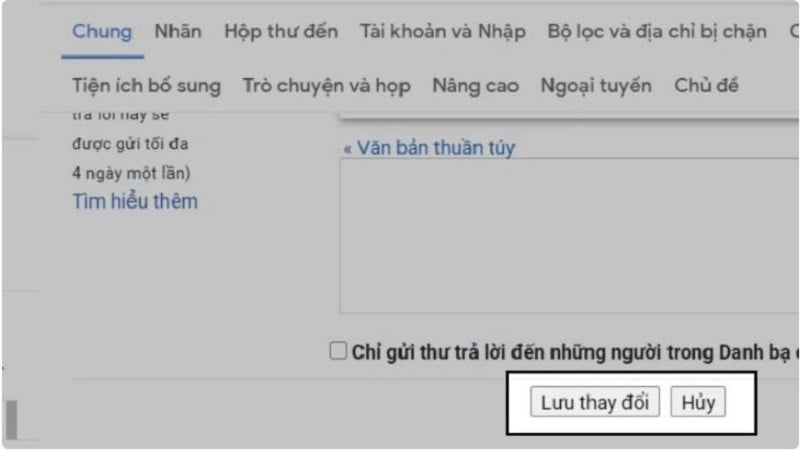 |
Oben finden Sie Details zum Erstellen einer Gmail-Signatur. Hoffentlich helfen Ihnen die obigen Informationen dabei, professionellste Signaturvorlagen zu erstellen, um den Empfänger zu beeindrucken.
[Anzeige_2]
Quelle


























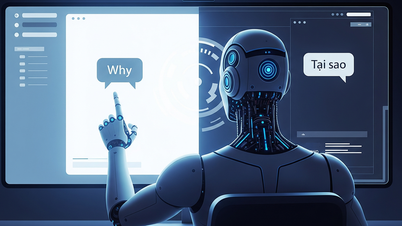









































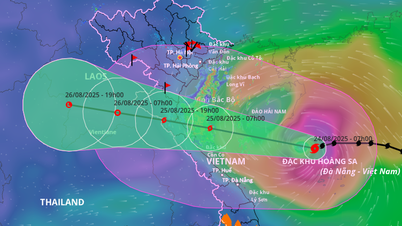

















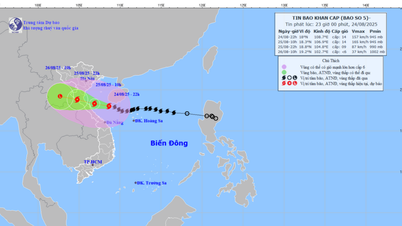





















Kommentar (0)